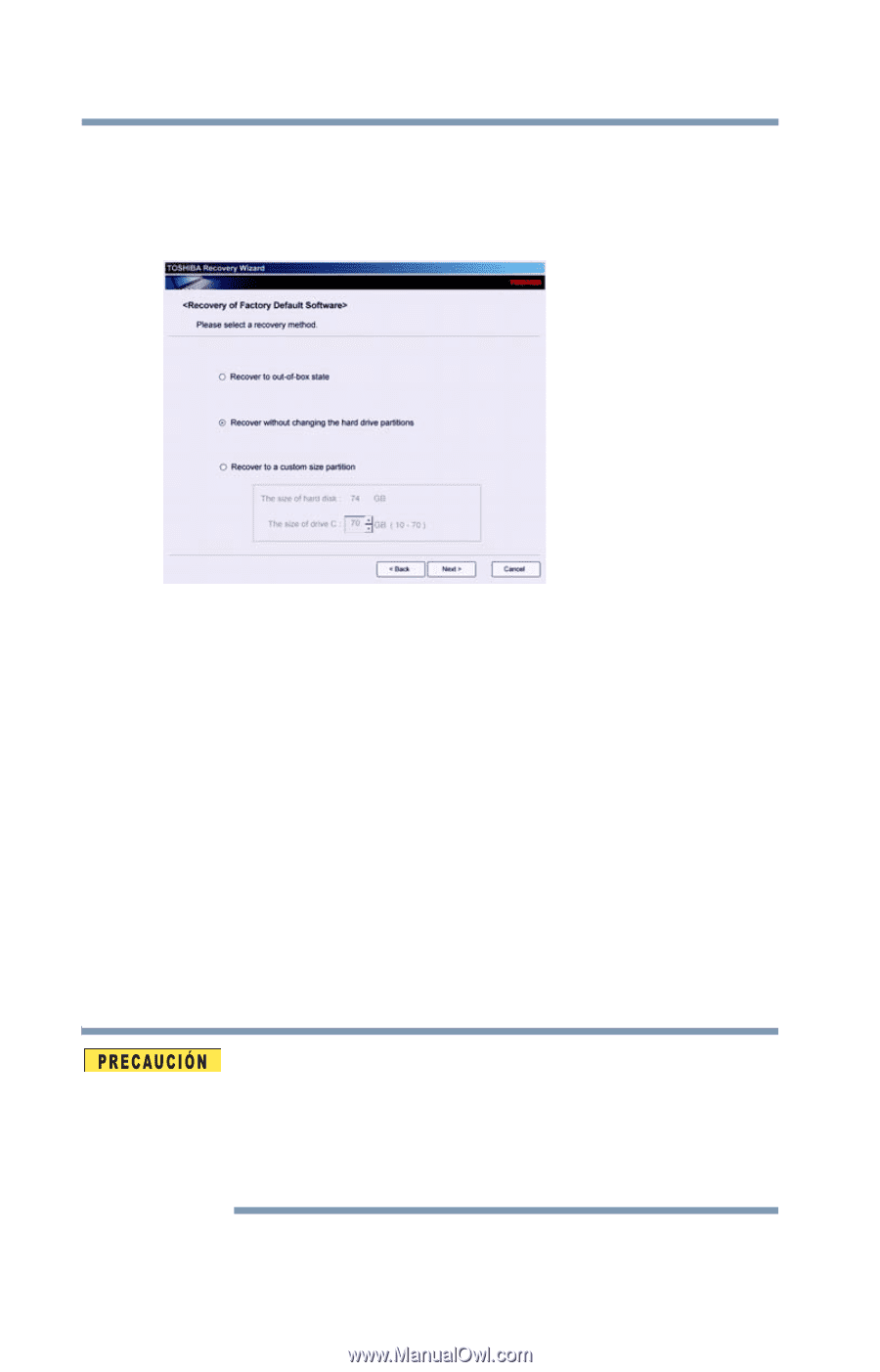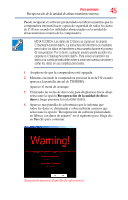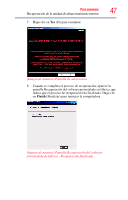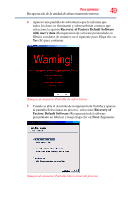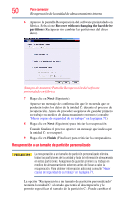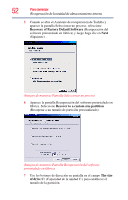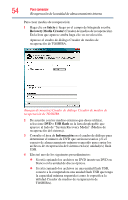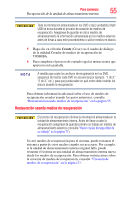Toshiba LX835-SP0268SM User Guide - Page 50
Recuperación a un tamaño de partición personalizado, Recover without changing the hard drive
 |
View all Toshiba LX835-SP0268SM manuals
Add to My Manuals
Save this manual to your list of manuals |
Page 50 highlights
50 Para comenzar Recuperación de la unidad de almacenamiento interna 6 Aparece la pantalla Recuperación del software preinstalado en fábrica. Seleccione Recover without changing the hard drive partitions (Recuperar sin cambiar las particiones del disco duro). (Imagen de muestra) Pantalla Recuperación del software preinstalado en fábrica 7 Haga clic en Next (Siguiente). Aparece un mensaje de confirmación que le recuerda que se perderán todos los datos de la unidad C: durante el proceso de recuperación. Antes de proceder asegúrese de guardar primero su trabajo en medios de almacenamiento externos (consulte "Hacer copias de seguridad de su trabajo" en la página 71). 8 Haga clic en Next (Siguiente) para iniciar la recuperación. Cuando finaliza el proceso aparece un mensaje que indica que la unidad C: se recuperó. 9 Haga clic en Finish (Finalizar) para reiniciar la computadora. Recuperación a un tamaño de partición personalizado La recuperación a un tamaño de partición personalizado elimina todas las particiones de la unidad y toda la información almacenada en estas particiones. Asegúrese de guardar primero su trabajo en medios de almacenamiento externos antes de llevar a cabo la recuperación. Para obtener información adicional consulte "Hacer copias de seguridad de su trabajo" en la página 71. La opción "Recuperación a un tamaño de partición personalizado" restaura la unidad C: al estado que tenía al desempacarla y le permite especificar el tamaño de la partición C:. Puede cambiar el